Inserisci rapidamente simboli di casella di controllo e caselle di controllo cliccabili in Word
Kutools for Word
L'inserimento manuale di caselle di controllo in Word può essere tedioso, specialmente se crei frequentemente moduli, liste di controllo o documenti interattivi. Kutools for Word semplifica questo processo con la sua funzione Casella di Controllo, permettendoti di inserire rapidamente simboli di casella di controllo o caselle di controllo cliccabili con facilità.
Inserisci simboli di casella di controllo in Word
Inserisci caselle di controllo cliccabili in Word
Strumenti di produttività consigliati per Word
Kutools per Word: Integrando l'IA 🤖, oltre 100 funzionalità avanzate risparmiano il 50% del tempo dedicato alla gestione dei documenti.Download gratuito
Office Tab: Introduce le schede simili a quelle del browser in Word (e in altri strumenti Office), semplificando la navigazione tra più documenti.Download gratuito
Posizione della funzionalità: Kutools > Casella di Controllo
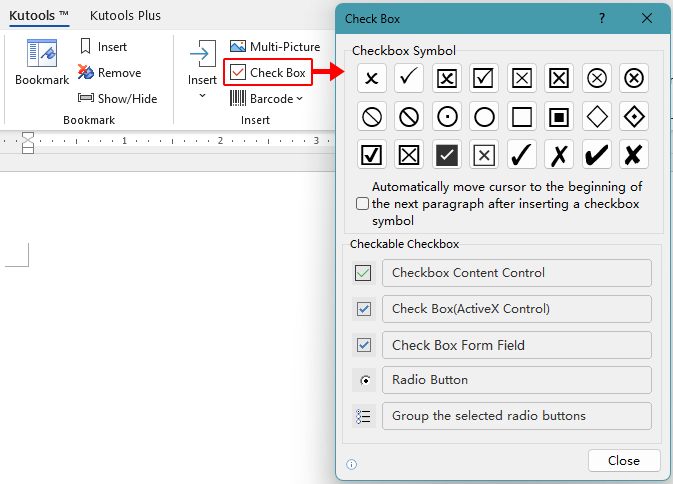
Inserisci simboli di casella di controllo in Word
Kutools for Word offre vari simboli di casella di controllo per un inserimento facile.
- Clicca su Kutools > Casella di Controllo.
- Posiziona il cursore dove desideri inserire un simbolo di casella di controllo.
- Seleziona il simbolo di casella di controllo da inserire.

Nota: Se selezioni l'opzione "Sposta automaticamente il cursore all'inizio del paragrafo successivo dopo aver inserito un simbolo di casella di controllo", il cursore si sposterà automaticamente al paragrafo successivo dopo ogni inserimento.
Inserisci caselle di controllo cliccabili in Word
Kutools for Word ti consente di inserire facilmente caselle di controllo cliccabili nel tuo documento. Segui questi passaggi:
- Clicca su Kutools > Casella di Controllo.
- Seleziona l'opzione di casella di controllo cliccabile desiderata da inserire.

Inserisci in batch simboli di casella di controllo o caselle di controllo cliccabili in un elenco di elementi in Word
Kutools for Word ti consente di inserire rapidamente simboli di casella di controllo o caselle di controllo cliccabili prima di più elementi dell'elenco contemporaneamente. Segui questi passaggi:
- Clicca su Kutools > Casella di Controllo.
- Seleziona gli elementi prima dei quali vuoi inserire una casella di controllo.
- Scegli il simbolo di casella di controllo o la casella di controllo cliccabile desiderata per inserirla rapidamente prima di ogni elemento.

L'immagine seguente mostra come appaiono le caselle di controllo una volta inserite.
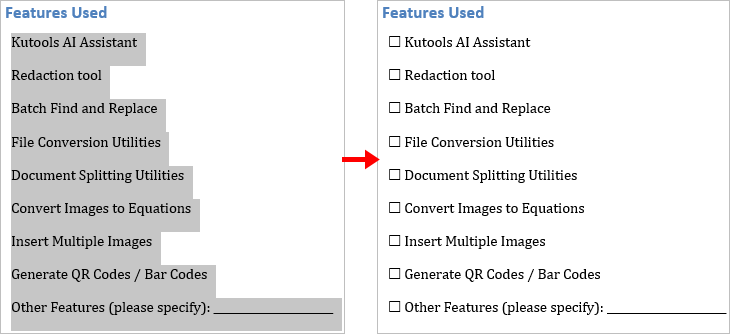
I migliori strumenti per la produttività in Office
Kutools per Word - Porta la tua esperienza Word a un livello superiore con oltre 100 funzioni straordinarie!
🤖 Funzionalità AI di Kutools: Assistente AI / Assistente in Tempo Reale / Super Lucida (Mantieni formato) / Super Traduci (Mantieni formato) / Redazione AI / Correzione AI...
📘 Padronanza del documento: Dividi le pagine / Unisci Documenti / Esporta selezione in vari formati (PDF/TXT/DOC/HTML...) / Converti in batch in PDF...
✏ Modifica dei contenuti: Trova e sostituisci in batch su più file / Ridimensiona tutte le immagini / Trasponi le righe e le colonne delle tabelle / Converti Tabella in Testo...
🧹 Pulizia senza sforzo: Elimina rapidamente Spazi Extra / Interruzioni di sezione / Caselle di testo / Collegamenti ipertestuali / Per altri strumenti di rimozione, consulta il gruppo Rimuovi...
➕ Inserimenti creativi: Inserisci separatori delle migliaia / Caselle di Controllo / Pulsanti di Opzione / Codice QR / Codice a Barre / Più immagini / Scopri altro nel gruppo Inserisci...
🔍 Selezioni precise: Individua pagine specifiche / Tabelle / Forme / Paragrafi di Intestazione / Migliora la navigazione con altre funzioni di Seleziona...
⭐ Miglioramenti avanzati: Vai a qualsiasi posizione / Inserimento automatico di testo ripetitivo / Passa da una finestra di documento all'altra /11 strumenti di conversione...

I migliori strumenti per la produttività in Office
Kutools per Word - 100+ Strumenti per Word
- 🤖 Funzionalità AI di Kutools: Assistente AI / Assistente in Tempo Reale / Super Lucida / Super Traduci / Redazione AI / Correzione AI
- 📘 Padronanza del documento: Dividi le pagine / Unisci Documenti / Converti in batch in PDF
- ✏ Modifica dei contenuti: Trova e sostituisci in batch / Ridimensiona tutte le immagini
- 🧹 Pulizia senza sforzo: Rimuovi Spazi Extra / Rimuovi Interruzioni di sezione
- ➕ Inserimenti creativi: Inserisci separatori delle migliaia / Inserisci Caselle di Controllo / Crea Codici QR


